Google Meet에서 자동 화면 속 화면(PIP)을 비활성화하는 방법
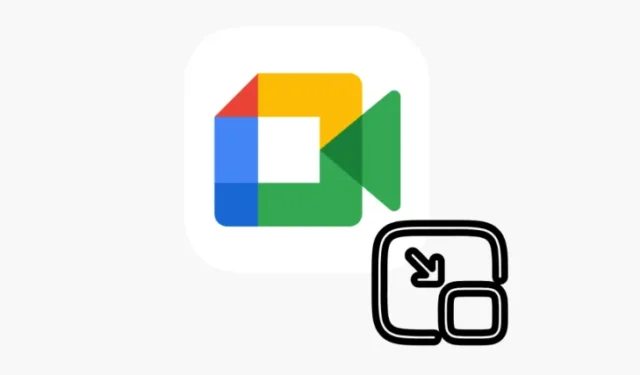
알아야 할 사항
- 이제 Google Meet에서 컴퓨터의 Google Chrome 탭을 전환할 때 자동으로 PiP가 실행됩니다.
- URL 왼쪽에 있는 ‘사이트 정보 보기’ 아이콘을 클릭하고 ‘자동 PIP(화면 속 화면)’를 끄면 자동 PIP가 비활성화됩니다.
- 또는 ‘사이트 정보 보기’를 클릭하고 ‘사이트 설정’을 선택한 다음 ‘자동 PIP(화면 속 화면)’로 스크롤하여 ‘차단’을 선택하세요.
Google Meet의 Picture in Picture(PiP) 모드는 탭을 전환하는 동안 회의를 주시할 수 있는 편리한 기능입니다. 이 기능은 2022년부터 컴퓨터의 Google Chrome에서 사용할 수 있었지만, Google은 이제 Meet의 PiP에 대한 새로운 업데이트를 출시하여 “회의 중에 탭을 전환할 때 자동으로 트리거됩니다.”
이게 좀 귀찮아진다면 걱정하지 마세요. 자동 PiP를 몇 가지 방법으로 끌 수 있습니다.
- Google Meet에서 웹사이트 URL 왼쪽에 있는 ‘사이트 정보 보기’ 옵션을 클릭하세요.
- 그런 다음 자동 화면 속 화면 기능을 끕니다 .
참고: 통화 중에도 이 작업을 수행할 수 있습니다.
Google Meet에서 자동 PiP를 끄는 또 다른 방법은 사이트 설정을 이용하는 것입니다.
- 웹사이트 URL 왼쪽에 있는 ‘사이트 정보 보기’ 옵션을 클릭하세요.
- 그런 다음 사이트 설정을 선택하세요 .
- ‘자동 픽처 인 픽처’로 스크롤 다운합니다. 옆에 있는 드롭다운 메뉴를 클릭하고 차단을 선택합니다 .
이제 Google Meet에서 탭을 전환할 때 PiP 모드가 자동으로 실행되는 것에 대해 걱정할 필요가 없습니다.
하단의 3개 점 아이콘을 클릭하고 ‘화면 속 화면 열기’를 선택하면 수동으로 이 작업을 수행할 수 있습니다.


답글 남기기